CAD打印图纸如何调节比例
发布时间:2017-05-14 09:22
打印CAD图纸就是需要调节很多选项,但是最重要的一个就是比例的问题。那么大家知道CAD打印图纸如何调节比例吗?下面是小编整理的CAD打印图纸如何调节比例的方法,希望能帮到大家!
CAD打印图纸调节比例的方法
1.作图时必须要按照测量的实际(1:1)的尺寸作图,还要看清楚cad软件上是设置CM还是MM作为单位,如下图是以MM为单位做的衣柜图纸,作图时就要按照此框架尺寸作图。

2.画一个要打印的纸张尺寸(A0、A3还是A4纸),如要打印A4纸(297mm*210mm)大小的图,填上所要填写的信息内容,如客户、地址、图称、图号等等),一般每个公司都有代表自己公司的图框。
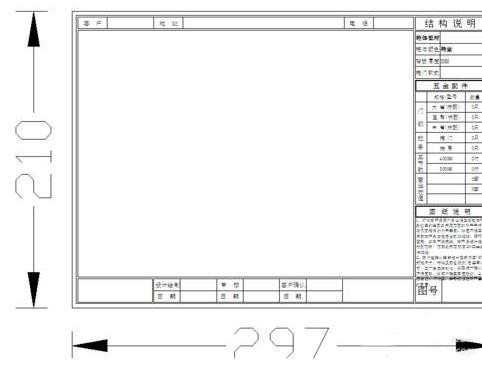
3.通过设置图框的比例值来控制所打印图纸的比例,根据图纸大小制定适当的比例,现在下图的衣柜就比图框大了数倍。

4.通过缩放所画的A4图框来缩放比例,用缩放命令(快捷键为:上sc),然后框选要缩放的A4图框,输入缩放比例值(如20/1),就能够把衣柜外观图放到图框中了。


5.如下图,这样就完成了,打印前可以点击打印预览看下合不合适。


CAD打印图纸如何调节比例的评论条评论